笔记本电源已接通未充电处理方法
时间:2024/2/23作者:未知来源:盾怪网教程人气:
- [摘要]我们平时在使用电脑的是经常都会出现各种各样的问题,可尽管如此,我们依然还是会去找到能够将问题给解决掉的办法。今天小编就来给小伙伴们说说笔记本电源已接通未充电这个问题的解决方法。小编发现最近有小伙伴反...
我们平时在使用电脑的是经常都会出现各种各样的问题,可尽管如此,我们依然还是会去找到能够将问题给解决掉的办法。今天小编就来给小伙伴们说说笔记本电源已接通未充电这个问题的解决方法。
小编发现最近有小伙伴反映说,笔记本电脑电源已接通未充电的这个问题应该要怎么解决,为此小编就花了一些时间去了解了这方面的知识,所以小编这就来将小编学习到解决笔记本电源已接通未充电的解决办法分享给小伙伴。
1,【右键】电源图标 -> 点击【电源选项】
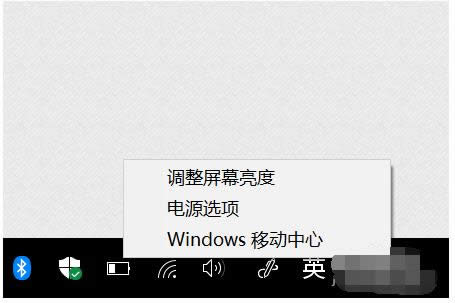
2,点击【更改计划设置】
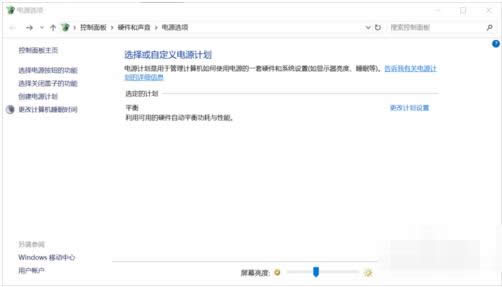
3,点击【更改高级电源设置】
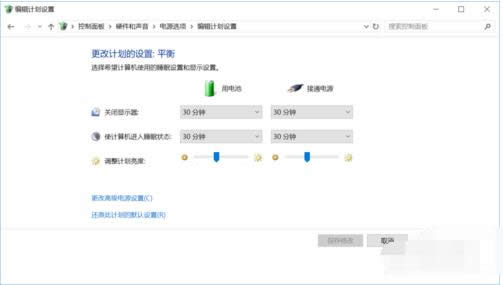
4,找到【电池】 -> 【电池电量水平低】,将其设置高一些,比如20%或者更高(你认为电池电量低于百分之几就需要充电了,你就将其设置为那个值)
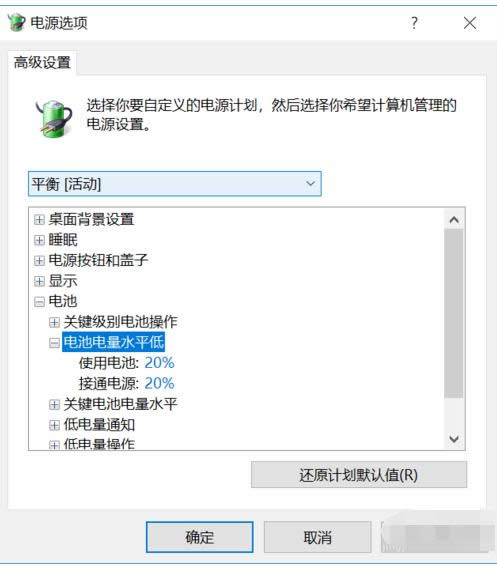
5,把电量消耗在这个水平以下的时候,收到了“电池电量不足”的提示框。先别急着关掉它,此时接入电源适配器(充电器)。
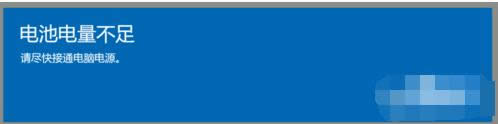
6,接入电源后,系统会自动关闭“电池电量不足”的提示框,然后把鼠标移动到电源图标,就可以看到正在充电啦!
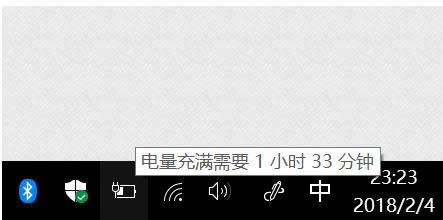 学习教程快速掌握从入门到精通的电脑知识
学习教程快速掌握从入门到精通的电脑知识
关键词:笔记本电源已接通未充电处理办法